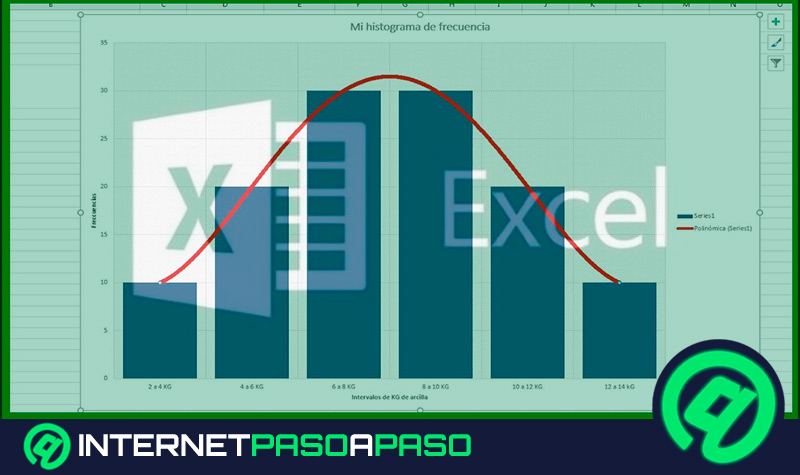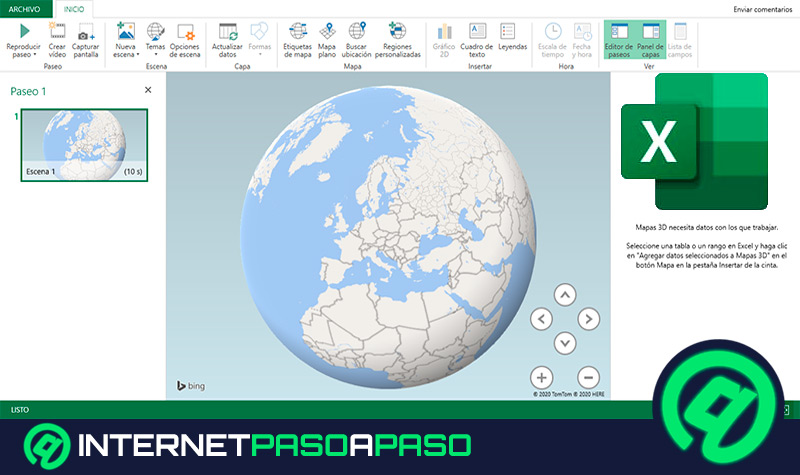Lo Último en IP@P
- Stellar Data Recovery revoluciona la recuperación de archivos perdidos en discos duros externos
- Goblin Mine: La Estrategia Económica Detrás del Juego de Minería que está Fascinando a Todos
- Estos son los nuevos Cargadores UGREEN: potencia y portabilidad en dos versiones que no te puedes perder
- UGREEN Nexode Pro: El Cargador Ultradelgado que revoluciona la carga de dispositivos móviles
- La computación en la nube está transformando los juegos Online y estas son sus grandes ventajas
Los símbolos que se pueden añadir a una hoja de cálculo de Microsoft Excel son necesarios cuando existen diferentes personas que revisan el documento. Por lo que cada usuario puede poner una marca personal.
Pocas personas conocen de la gran utilidad que tienen estos caracteres en Excel. Es por eso que, en este artículo hablaremos de los pasos que realizarás para incorporar un símbolo.
No te pierdas de nada, ya que te explicaremos en forma detallada cada secreto para no pierdas tiempo a la hora de usar los símbolos y puedas convertirte en un experto en el uso de Excel.
Pasos para insertar un tick o check en una tabla de datos de Microsoft Excel
Más en Software
- ¿Cuáles son las mejores alternativas a Teamviewer gratuitas para usar como escritorio remoto? Lista 2024
- ¿Cómo insertar un vídeo en una diapositiva para hacer más entretenidas mis presentaciones en PowerPoint? Guía paso a paso
- ¿Cómo calcular percentiles de un grupo de datos en Microsoft Excel? Guía paso a paso
- ¿Cómo abrir un documento en Microsoft Word de forma correcta? Guía paso a paso
- ¿Cómo borrar una página en Microsoft Word que esté en blanco o con errores? Guía paso a paso
SÍGUENOS EN 👉 YOUTUBE TV
Cuando quieras insertar un símbolo tick, o también llamado check, en una tabla de datos, tendrás que realizar estos pasos:
- Ubicar el cursor en la celda en la cual quieres marcar.
- Dirígete al menú “Insertar” y luego pulsa en la opción “Símbolo”.
- A continuación, haz click en la pestaña “Símbolos”.
- Aprieta en la flecha ubicada al final del campo “Fuente” para que se despliegue el menú.
- Selecciona la opción “Webdings” y haz click en ella.
- Busca el símbolo del tick y pulsa en el mismo.
- Para finalizar la tarea, tendrás que hacer click en “Insertar”.
Aprende cómo insertar cualquier símbolo en una hoja de cálculo de Excel fácil y rápido
En caso que quieras insertar otro símbolo en una hoja de cálculo, deberás hacer esta guía:
- Cuando te encuentres en la pestaña “Insertar” y hayas hecho click en “Símbolo”, podrás elegir la sección “Símbolos”.
- Podrás elegir cualquier tipo de “Fuente” haciendo click en el menú desplegable.
- Luego vas a poder elegir un subconjunto en los que tendrás la posibilidad de encontrar símbolos de letras, viñetas, caracteres extendidos y muchas otras funciones más.
- Pulsa en “Insertar”
En caso que elijas la pestaña “Caracteres especiales” vas a poder elegir formatos que estén destinados al espaciado, guiones, caracteres de párrafo, reemplazar de izquierda a derecha y viceversa, entre otros caracteres.


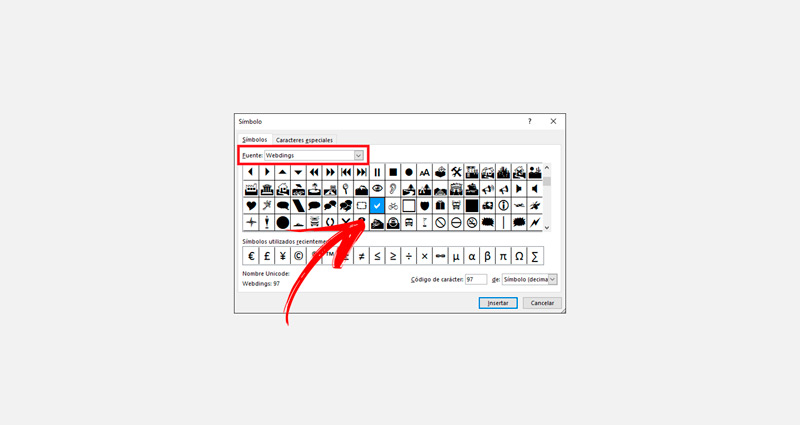



![Cuales son las mejores plantillas para Microsoft Excel gratis para descargar online Lista [year]](https://internetpasoapaso.com/wp-content/uploads/Cuales-son-las-mejores-plantillas-para-Microsoft-Excel-gratis-para-descargar-online-Lista-year.jpg)